Může Dropbox komprimovat video soubor do menší velikosti
Dropbox je jednou z nejvíce zavedených cloudových úložišť a synchronizačních služeb na trhu. Synchronizuje všechny vaše digitální soubory a složky, takže k nim máte přístup z jakéhokoli zařízení s připojením k internetu. Kromě toho je to dobrá alternativa pro jednotlivce, kteří hledají platformu cloudového úložiště, která se snadno používá a je ekonomická. Můžete jej použít ke snadnému uchování dokumentů, jako jsou obrázky, soubory a videa. Někdy však videoklipy obsahují velký soubor. Proto se ostatní nestačí divit, jestli Dropbox komprimuje video. A abychom o této otázce uvedli více podrobností, je nezbytné přečíst příspěvek až do konce.
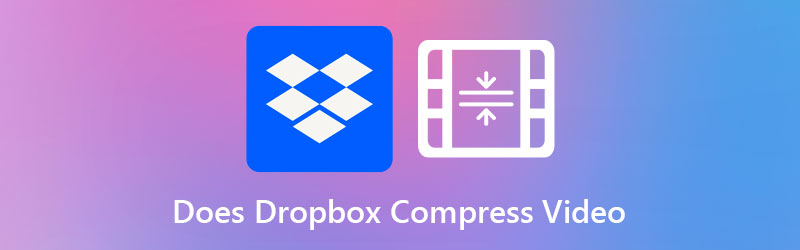

Část 1. Komprimuje Dropbox video
Dropbox byl testován jako kompatibilní s širokou škálou video formátů. Několik dostupných formátů souborů je AVI, MKV, MPG, MP4, MOV, WMV, 3GP a OGV. Na druhou stranu se zdá, že Dropbox neumí komprimovat video. Kromě toho zde nejsou žádné rozeznatelné rozdíly v kvalitě videa. Jsou pouze komprimované pro sledování na vašem zařízení, s možností uložit je v původním rozlišení, pokud se tak rozhodnete.
Část 2. Efektivní způsoby ruční komprese videa
Pokud jste požádali o základní účet Dropbox, mohou nastat případy, kdy bude jeho prostor snadno spotřebován, protože může ukládat pouze soubory do 2 GB. A k vyřešení tohoto problému je nutné, abyste použili souborový kompresor.
1. Vidmore Video Converter
Pokud jde o kompresi videa bez snížení kvality, Video Converter Vidmore je schůdnou alternativou, kterou je třeba vzít v úvahu. Každý, kdo má potíže s přístupem k Dropboxu na svých zařízeních, může tento program použít jako zálohu. Celkově tento program obsahuje všechny funkce, které chcete, protože poskytuje různé možnosti úprav.
Vidmore Video Converter má přímočaré a primární uživatelské rozhraní, které nebude bránit uživatelům ve schopnosti využívat možnosti úprav v softwaru. Předpokládejme, že ke kompresi videa používáte Toolbox. Nebudete se muset bát, že vás procedura zahltí, protože Toolbox okamžitě zobrazí výsledky procesu komprese.
Vidmore Video Converter také umožňuje uživatelům zmenšit velikost svých videí odstraněním nepotřebných částí z nich. Budete však moci zmenšit velikost svého videa, aniž byste obětovali velkou část jeho kvality, bez ohledu na metodu, kterou používáte.
Krok 1: Dokončete proces instalace
Pochopení toho, jak program správně nainstalovat, je zásadní pro zajištění správného fungování programu. Pokud jste na online verzi webu, klikněte na Stažení zdarma a postupujte podle pokynů na obrazovce pro instalaci. Poté byste měli nechat software běžet.
Krok 2: Nahrajte video do softwaru
Po poskytnutí oprávnění programu jej nyní můžete spustit a začít zmenšovat vybrané video. Na oficiálních stránkách přejděte na Panel nástrojů oblasti, která se nachází v horní části hlavního rozhraní. Budete moci prozkoumat mnoho nástrojů pro úpravy aplikace.
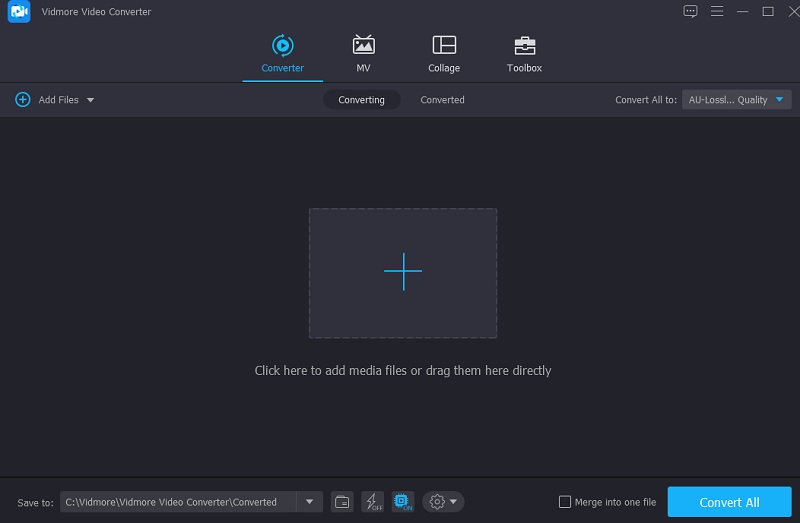
Krok 3: Přejděte na Video Compressor
The Video kompresor je jedním z nástrojů dostupných v Panel nástrojů. Najdete jej v seznamu dostupných nástrojů. Vyberte film ze složky, kterou chcete komprimovat, kliknutím na něj a výběrem možnosti Plus podepsat.
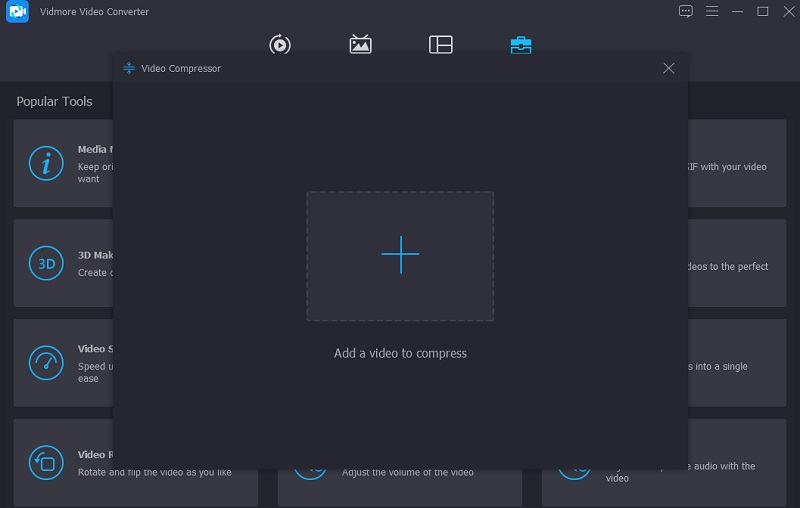
Po přidání videa do Video kompresor, můžete zkontrolovat výsledky komprese provedené u vašeho videa. Pokud je velikost neuspokojivá, můžete ji zmenšit posunutím posuvníku doleva na obrazovce. Případně můžete změnit velikost ručně posunutím rozbalovací šipky.
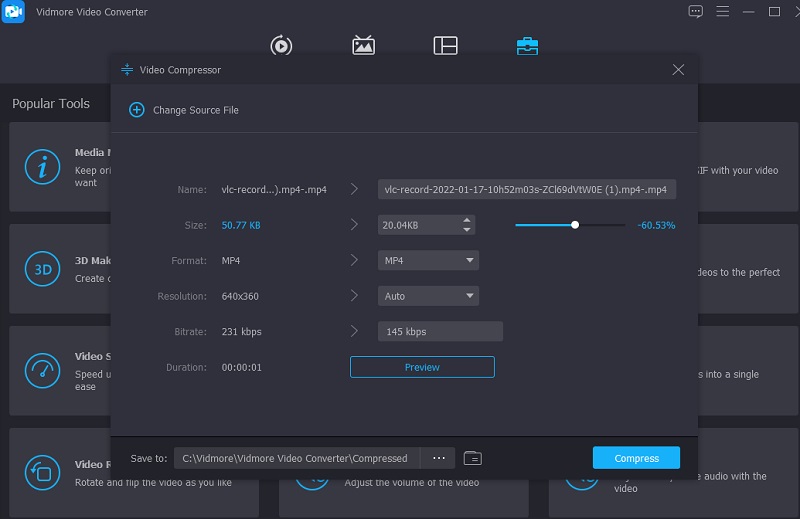
Krok 4: Zahajte proces převodu
Po dokončení velikosti filmu stiskněte Komprimovat ikonu na pravém dolním okraji obrazovky pro další kompresi videa.
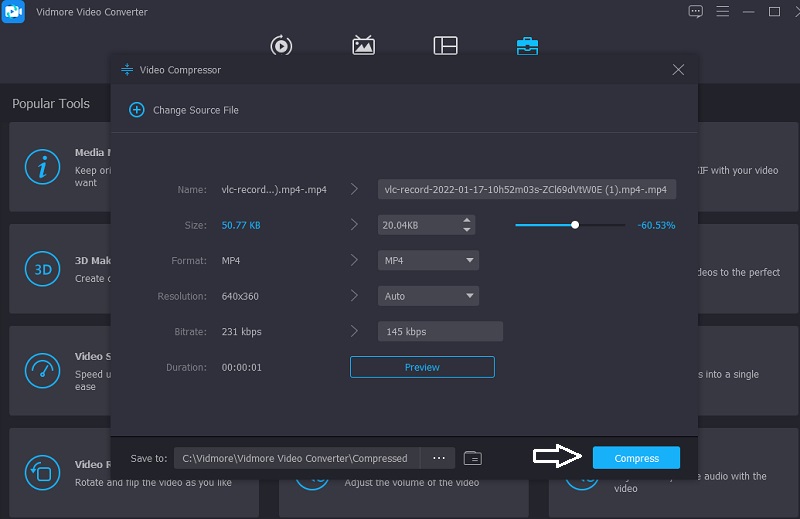
2. Video kompresor Vidmore zdarma online
Dalším oblíbeným programem pro kompresi videa je Video kompresor Vidmore zdarma online, který je k dispozici ke stažení zdarma. Před komprimací filmu není nutné do počítače instalovat žádný software ani programy třetích stran. Tento program je velmi podobný offline verzi. Má uživatelsky přívětivé rozhraní, které nechybí ani v online verzi. Kromě toho je Vidmore Free Video Compressor kompatibilní s mnoha různými formáty souborů.
Alternativně tento program slouží jako video kompresor. Nebudete omezeni velikostí souboru, což je významný přínos. Kromě toho nepotřebujete, abyste se registrovali nebo přihlašovali, abyste jej mohli efektivně používat. Více o tomto nástroji se můžete dozvědět podle kroků uvedených v níže uvedených pokynech.
Krok 1: Až budete připraveni použít program pro kompresi videa, klikněte na Komprimovat ikona. Launcher se automaticky stáhne do vašeho počítače nebo smartphonu. Po instalaci spouštěče vyberte Komprimovat z rozbalovací nabídky a vyberte video ze složky v počítači.
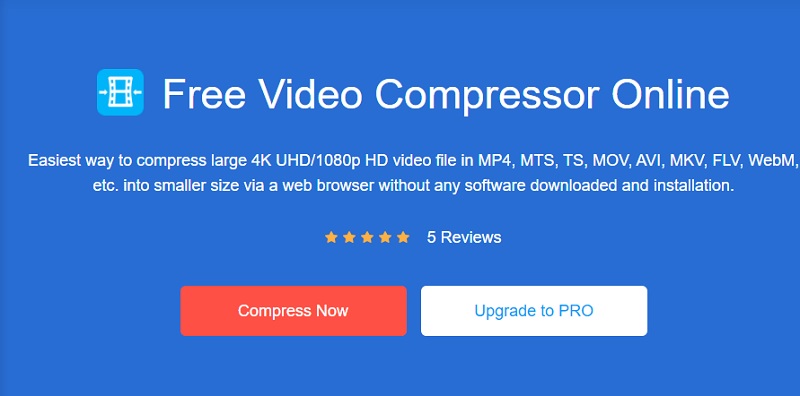
Krok 2: Jakmile nahrajete video z hlavního rozhraní programu, nabídne vám několik možností, včetně stupně komprese, který se má použít. Nejlepší by bylo posunout posuvník více doleva, aby se velikost ještě snížila.
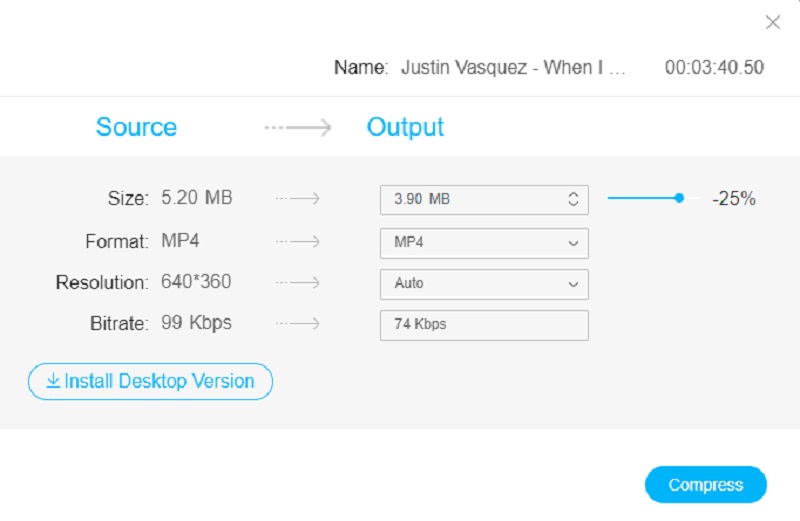
Krok 3: Po určení velikosti videa jej můžete komprimovat kliknutím na Komprimovat možnost níže. Poté vás vyzve k výběru umístění pro vaše video. Po výběru složky klepněte na Vybrat složku ikona.
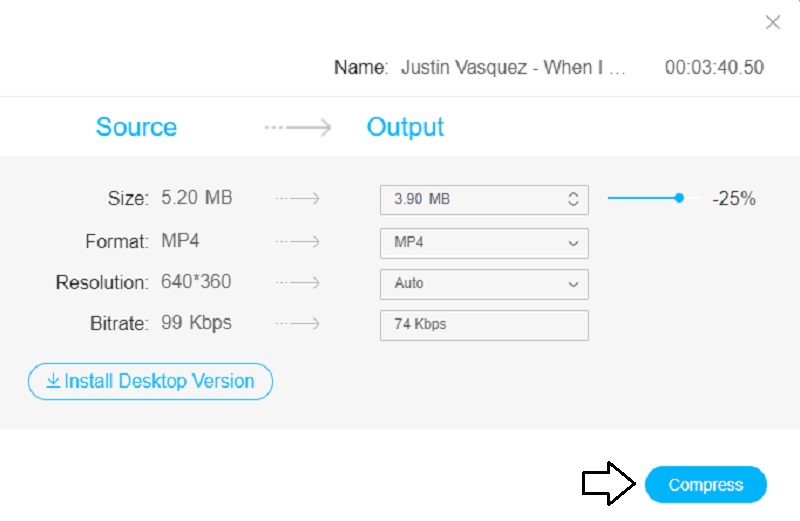
Část 3. Nejčastější dotazy o komprimaci videa v Dropboxu
Proč se upravuje rozlišení videa na Dropboxu?
Dropbox změní rozlišení vašeho videa, protože při nahrání souboru překóduje několik verzí vašeho videa. A určuje, jakou kvalitu nabídnout na základě rychlosti vašeho internetového připojení, když tak učiníte.
Jak mohu použít Dropbox k nahrávání velkých videí?
Pokud máte soubory větší než 10 GB, musíte si stáhnout a nainstalovat aplikaci Dropbox. Vytvořte si na počítači osobní soubor Dropbox a díky tomu se bude synchronizovat vše na vašem účtu. Přetáhněte video do příslušné složky a počkejte na dokončení procesu.
Co je lepší, Disk Google nebo Dropbox?
Dropbox je celosvětově nejrozšířenější platforma cloudových úložišť s více než miliardou uživatelů. Na základě zabezpečení se pouze vymyká Disku Google. Přesto je to poněkud jednodušší sdílení souborů a rychlejší synchronizace. Dělá to také s vynikajícími službami, zejména pro jednotlivce, kteří pracují na mnoha papírech současně.
Závěry
Stručně řečeno, nemáte povoleno používat Dropbox jako video kompresor. Nezáleží na tom, zda jej nahrajete z počítače nebo mobilního zařízení. Podporuje pouze vaše videa a data v jejich původním formátu. Samozřejmě to usnadňuje sdílení velkých filmů s ostatními. A předpokládejme, že chcete komprimovat video podle svých preferencí. V takovém případě jsou Vidmore Video Converter a Vidmore Free Video Compressor Online dva online nástroje, které vám mohou pomoci komprimovat video k vaší spokojenosti.


